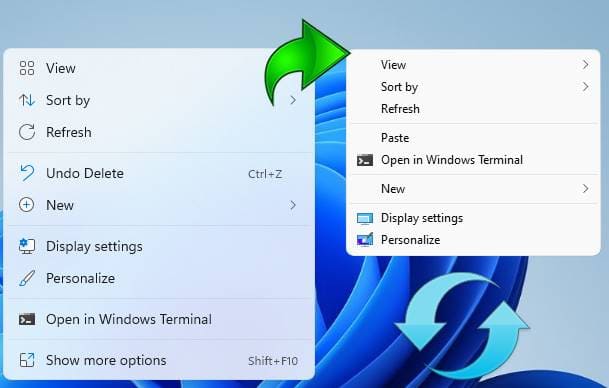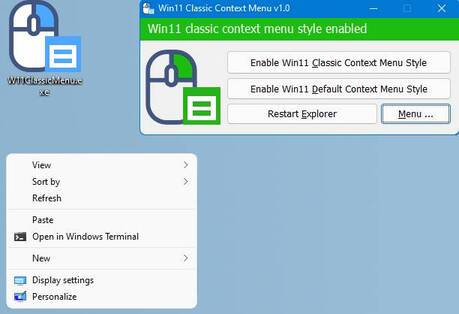Cách chuyển Menu chuột phải Windows 11 về lại giống Windows 10
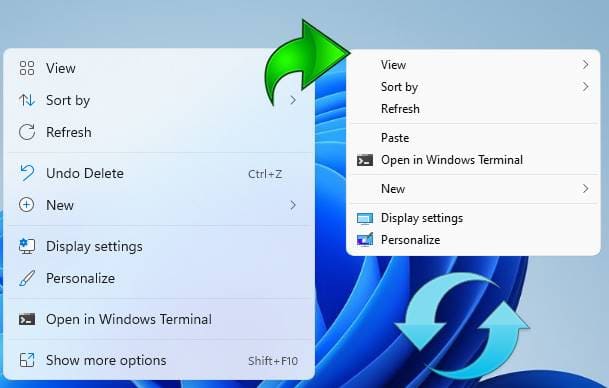
Menu chuột phải hay còn gọi là Menu context, menu ngữ cảnh, khi click chuột phải vào màn hình Desktop bạn sẽ thấy một Menu với nhiều chức năng hiện ra. Tuy nhiên Windows 11 đã thay đổi giao diện của Menu chuột phải làm bạn khó sử dụng hơn. Một số bạn muốn chuyển Menu chuột phải về lại giống Windows 10, may thay có một công cụ giúp bạn thực hiện việc này một cách dễ dàng.
Tại sao nên chuyển Menu chuột phải Windows 11 về lại giống Windows 10
Menu chuột phải trong Windows 11 được thiết kế lại và giữ rất ít chức năng so với Menu của Windows 10. Nó bao gồm một hàng biểu tượng cho các hành động cơ bản như sao chép, dán và xóa, và ở dưới có thêm nút ‘Show more options’. Bạn cần phải click thêm 1 click nửa mới xem được Menu cổ điển của Windows 10, chúng ta lại tốn thêm 1 giây để click.
Mặc khác Menu chuột phải Windows 11 không tự thêm các ứng dụng bạn muốn để mở nhanh hơn. Ví dụ trước đây khi cần giải nén, mình chỉ cần click phải chuột vào file nén rồi dùng 7-Zip để giải nén, nhưng giờ với Windows 11 mình phải thao tác thêm vài cú click chuột nửa, trong khá bực mình.
Cách khôi phục Menu chuột phải Windows 11 về lại Menu của Windows 10
Windows 11 Classic Context Menu v1.0 là một ứng dụng nhỏ của nhóm Sordum có thể tự động hóa tác vụ đó và thực hiện bằng một cú nhấp chuột.
Bạn có thể khôi phục lại Menu chuột phải Windows 10 bằng cách thay đổi khóa Registry:
[HKEY_CURRENT_USERSoftwareClassesCLSID{86ca1aa0-34aa-4e8b-a509-50c905bae2a2}InprocServer32] @=""
Đây là một Ứng dụng nhỏ và miễn phí cũng có hỗ trợ dòng lệnh để bạn tự thao tác, chỉ với 1 cú click chuột bạn có thể đưa Menu ngữ cảnh quay về giao diện Classic.
- Để quay về giao diện Menu Windows 10 bạn click vào Enable Win11 Classic Context Menu Style
- Để quay về giao diện Menu Windows 11 bạn click vào Enable Win11 Default Context Menu Style
Sau đó chọn Restart Explorer để hoàn tất.
Như vậy bạn sẽ không gặp khó khăn khi sử dụng Menu chuột phải trên màn hình Desktop của Windows 11 nửa rồi.